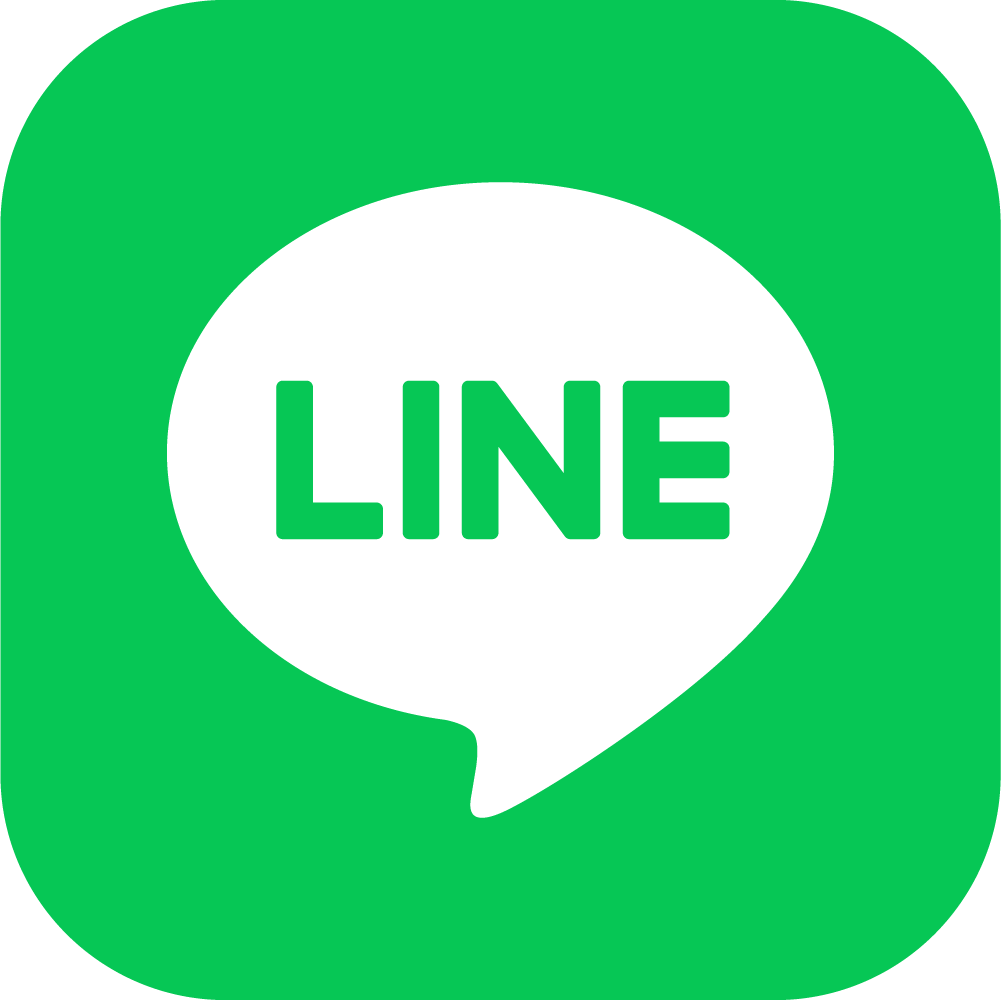Goolip操作ガイド-1
本Tipsではこれまでにお寄せ頂いたGoolipの操作に関するご質問にお答えします。
「この操作がわからない!」「この機能、どうやって使うの?」といったことがありましたらこの記事も参考にしてください。
画面が固まった
Goolipをお使いのインターネット環境によっては読み込みが遅くなる場合があり、画面が固まったように見える時があります。
読み込みが終わるまでしばらくお待ちください。
参考
推奨環境はこちらのページの「Q.アプリが動作する環境は?」をご確認ください。
「スケジュール管理」ってどんな機能?
スケジュール管理では次の3種類のイベントをカレンダーに登録し、確認することができます。
- 案件管理で登録した案件の予定工期が反映される「案件イベント」
- 案件イベントから作成する「工程イベント」
- カレンダーに直接入力する「通常イベント」
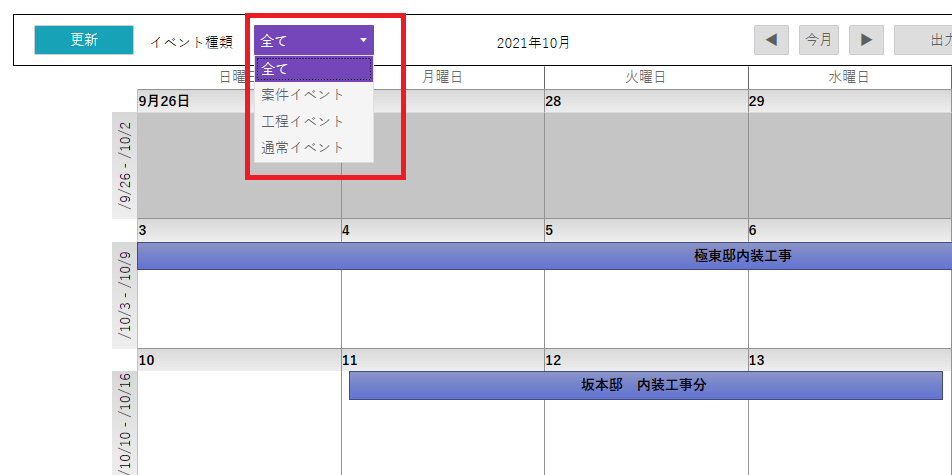
スケジュール管理に登録されたイベントはGoogleアカウントを認証(※1)することでGoogleカレンダーに反映することができます。
スケジュール管理の詳細はこちらのページをご覧ください。
※1:Googleアカウント認証は今後の実装を予定しております。
今後のアップデート情報をお待ちください。
作成した案件の内容を修正できない
パターン①
ステータス:見積中の「有効期限」が切れた案件は内容が修正できなくなります。
期限が切れていないかご確認ください。
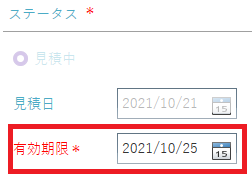
パターン②
請求管理で請求締切を行なった案件はステータスが「請求済」になり修正ができなくなります。
案件一覧でステータスを確認してください。
「請求済」になっており、内容を修正したい場合は請求管理で請求解除を行なってから修正してください。
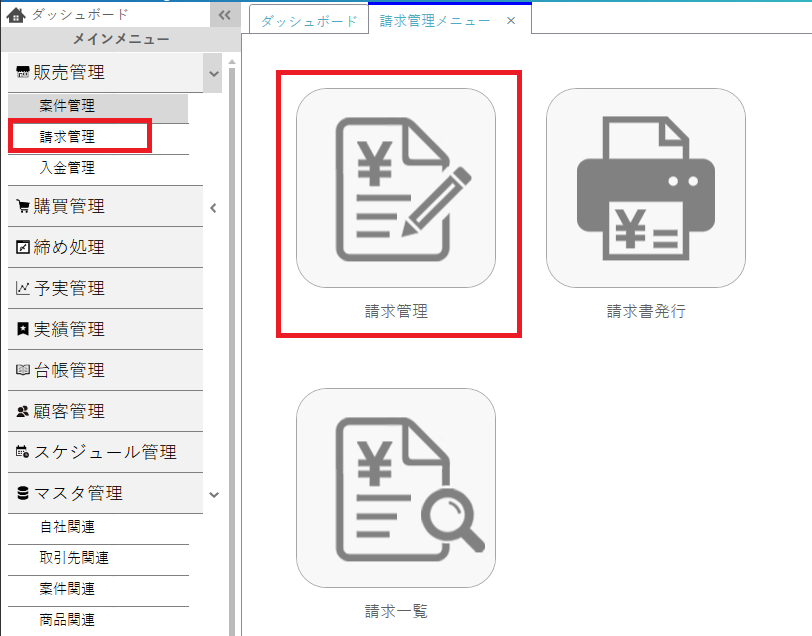
参考
請求管理の詳細はこちらのページをご覧ください。
ダウンロードできない
Goolipのダウンロード、操作はPCのみとなっています。
動作環境はこちらのページの「Q.アプリが動作する環境は?」をご確認ください。
銀行振込先の修正はどうする?
①入金管理で登録した銀行振込先の修正
入金管理の入金伝票一覧から修正したい伝票を検索します。
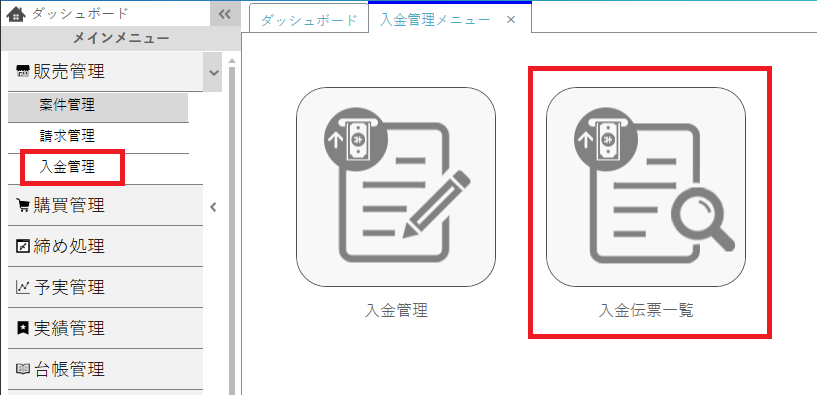
検索した伝票をダブルクリックすると編集画面が開くので、そこで「取扱銀行」の項目を変更します。
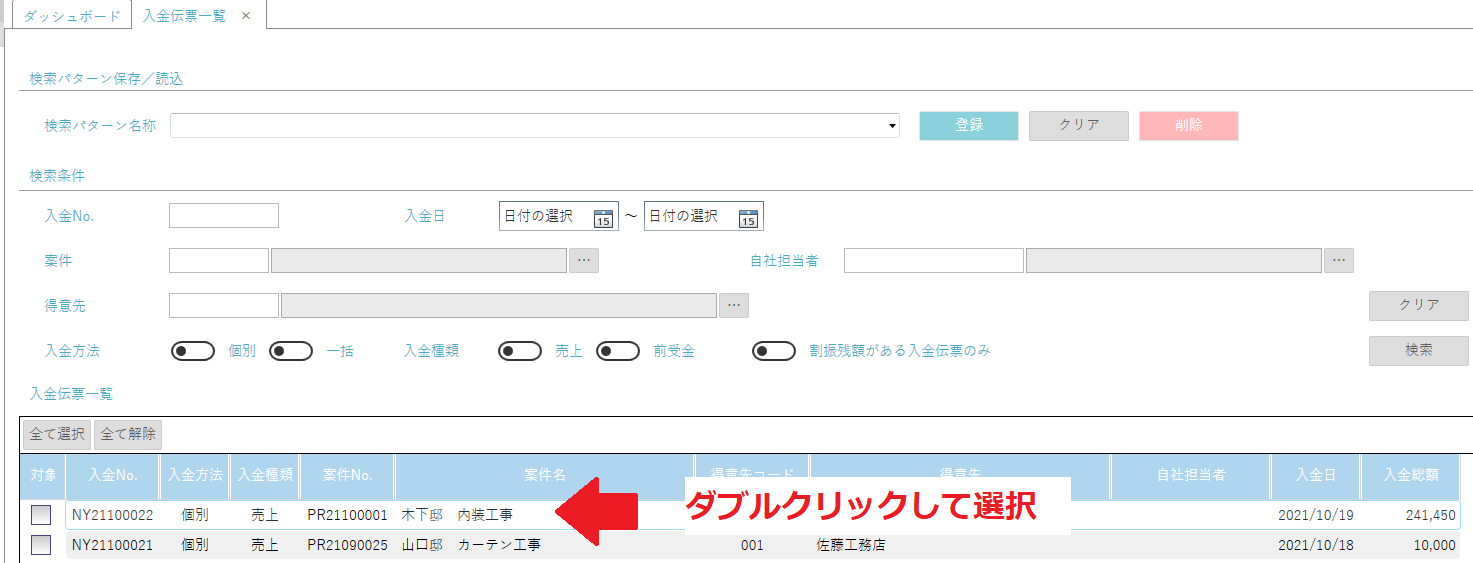
②登録済の銀行情報の修正
自社関連の銀行情報をクリックすると登録済の銀行が一覧で表示されます。
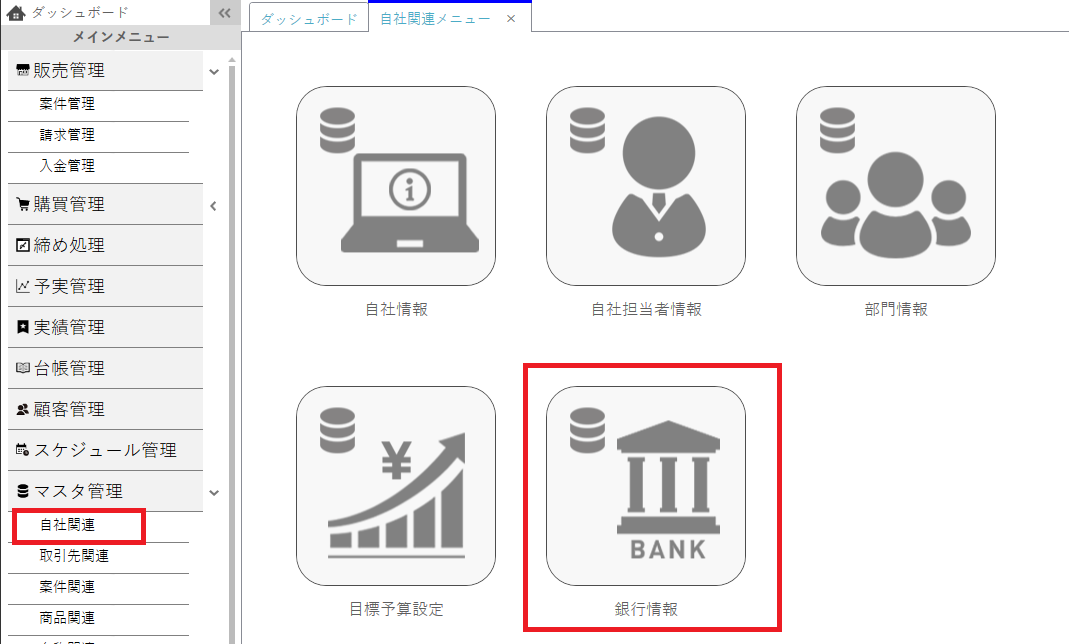
修正したい銀行をダブルクリックすると編集画面が開くので、そこで登録内容を変更します。
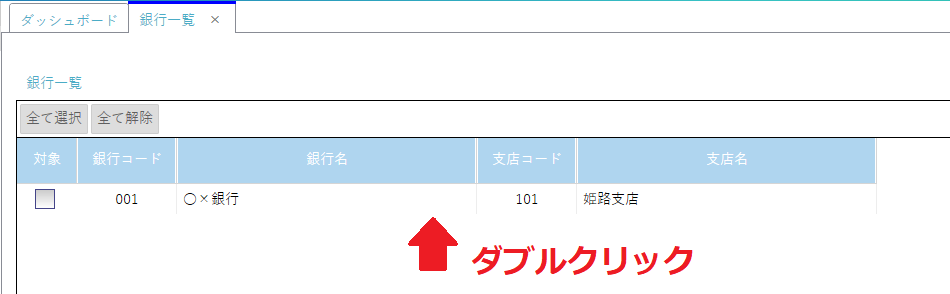
各指定フォーマットは何処にある?
帳票のフォーマットはオプション設定で変更できます。
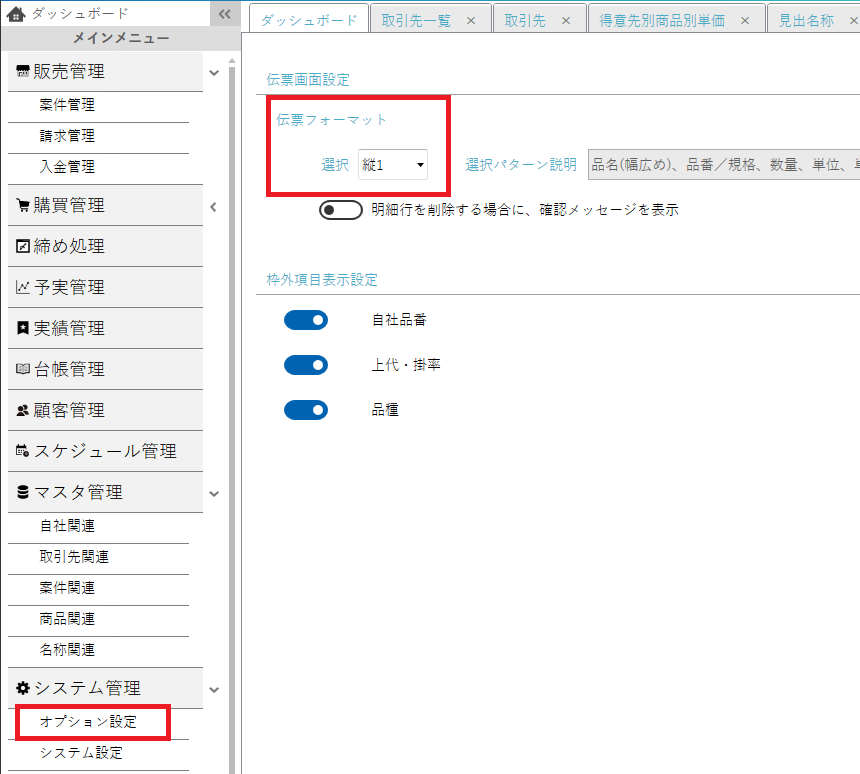
サンプルはこちらのページをご確認ください。
こちらの内容はチャットボットで検索した時も回答が表示されるようになりました。
もしこの記事を見てもわからない、操作ができないという方はこちらからメールでお問い合わせください。
今後もTipsやコラムを更新していくので、引き続きチェックをお願いします。